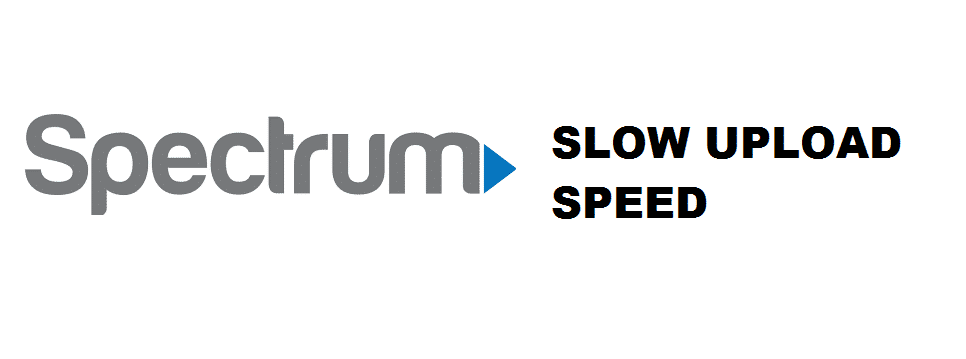අන්තර්ගත වගුව
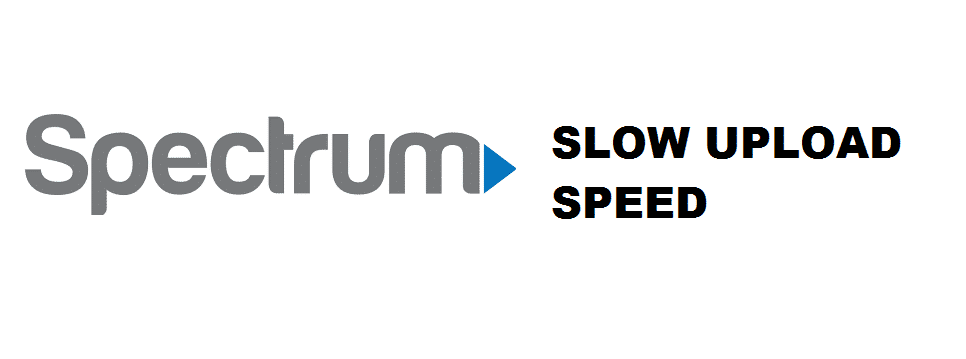
වර්ණාවලිය උඩුගත කිරීමේ වේගය අඩුයි
Spectrum internet යනු ඔබට එහි ලබා ගත හැකි හොඳම අන්තර්ජාල සේවා වලින් එකකි. ඔවුන්ගේ දැවෙන වේගවත් වේගය, ජාල ආවරණය, ආර්ථික පැකේජ සහ වඩා හොඳ සම්බන්ධතාව සඳහා ඒවා එක්සත් ජනපදය පුරා බහුලව භාවිතා වේ. කෙසේ වෙතත්, වෙනත් ඕනෑම ජාලයක් මෙන්, ඔබට Spectrum හි ද යම් ගැටළු වලට මුහුණ දිය හැක.
එවැනි එක් ගැටළුවක් වන්නේ ජාල පරීක්ෂාවකදී මන්දගාමී උඩුගත කිරීමේ වේගයයි. ඔබ මන්දගාමී උඩුගත කිරීමේ වේගයක් ලබා ගන්නේ නම්, නමුත් ඔබේ බාගත කිරීමේ වේගය හොඳින් පෙනේ නම් මෙම ගැටළුව ඔබට භයානක විය හැක. ඔබ එවැනි ගැටළු වලට මුහුණ දෙන්නේ නම් සහ එය පහසු පියවර කිහිපයකින් විසඳා ගැනීමට අවශ්ය නම්, මෙන්න මෙහෙමයි:
දෝෂාරෝපණ වර්ණාවලිය මන්දගාමී උඩුගත කිරීමේ වේගය
1. ඔබගේ ඊතර්නෙට් සබැඳුම පරීක්ෂා කරන්න
ඔබේ ජාලය යහපත් බව සහතික කිරීමට ඔබ ගත යුතු පළමු සහ ප්රධානතම පියවර වන්නේ ඔබේ ඊතර්නෙට් සබැඳුම පරීක්ෂා කිරීමයි. ඔබ Wi-Fi සම්බන්ධතාවයක් භාවිතා කරන්නේ නම්, ඔබ ඔබේ රවුටරයෙන් ඊතර්නෙට් කේබලය ඉවතට ගෙන එය කෙලින්ම පරිගණකයකට හෝ ලැප්ටොප් එකේ ඊතර්නෙට් පෝට් එකට සම්බන්ධ කළ යුතුය. පරිගණකයේ උඩුගත කිරීමේ වේගය සෘජුවම මන්දගාමී බව ඔබ දුටුවහොත්, ඔබට ගැටලුව විසඳා ගැනීමට ඔබේ ISP සම්බන්ධ කර ගත යුතුය. නැතහොත්, එය පරිගණකයේ හොඳින් ක්රියා කරන්නේ නම්, ඔබ මන්දගාමී උඩුගත කිරීමේ වේගය පෙන්වන ඔබේ උපාංග පරීක්ෂා කර මෙම පියවර අනුගමනය කළ යුතුය.
2. උඩුගත කළ හැකි යෙදුම් සඳහා පරීක්ෂා කරන්න
බලන්න: OpenVPN TAP එදිරිව TUN: වෙනස කුමක්ද?ඔබගේ එක් උපාංගයක් හෝ යෙදුම් විශාල ගොනු කිහිපයක් උඩුගත කිරීමට උත්සාහ කරන්නේ නම් සහ ඔබේ උඩුගත ප්රවාහය නිරන්තරයෙන් භාවිතා කරන්නේ නම්, ඔබසියලුම උපාංගවල උඩුගත කිරීමේ මන්දගාමී වේගය මුහුණට ඇති අතර මෙය ඔබගේ අන්තර්ජාල වේගයද පහතට යාමට හේතු විය හැක. උඩුගත කිරීමේ ප්රවාහය භාවිතා කරන යෙදුමක් තිබේ නම්, ඔබ එය වසා දැමීමට හෝ එය වැදගත් නම් උඩුගත කිරීම සම්පූර්ණ කිරීමට ඉඩ දිය යුතු අතර පසුව වේගය පරීක්ෂා කිරීමට එය නැවත උත්සාහ කරන්න.
3. VPN සඳහා පරීක්ෂා කරන්න
Spectrum හි ඔබගේ උඩුගත කිරීමේ වේගය මන්දගාමී වීමට හේතු විය හැකි තවත් හේතුවක් වන්නේ VPN යෙදුමකි. සක්රීය කර ඇති විට ඔබගේ සියලුම ගමනාගමනය VPN සේවාදායකය හරහා ගමන් කරන බැවින්. විවිධ සාධක මත පදනම්ව ඒවායේ වේගය වෙනස් විය හැකි අතර ඔබ ඔබගේ උපාංගයේ VPN භාවිතා කරන්නේ නම් ඔබගේ උඩුගත කිරීමේ වේගය අඩු විය හැක. ඔබගේ VPN නිසියාකාරව අක්රිය කිරීමට සහතික කර ගෙන එය නැවත උත්සාහ කරන්න. මෙය ඔබට බොහෝ විට වැඩ කරනු ඇත.
4. ඔබගේ Router/modem එක නැවත ආරම්භ කරන්න
බලන්න: ඔබේ Xfinity රවුටරයේ QoS සබල කරන්නේ කෙසේද (පියවර 6)ඔබ ඉහත සියලු විසඳුම් උත්සාහ කර ඇත්නම් සහ වේගයේ වෙනසක් නැත. ඔබේ රවුටරය නැවත ආරම්භ කිරීමට කාලයයි. මෙය ඔබ සඳහා රවුටරය/මොඩමය නැවත ආරම්භ කරනවා පමණක් නොව ඔබේ අන්තර්ජාල සම්බන්ධතාව නැවත ආරම්භ කරනු ඇත, එම නිසා ගැටලුවට හේතු විය හැකි කිසියම් දෝෂයක් හෝ දෝෂයක් තිබේ නම් එය හොඳින් විසඳනු ලබන අතර ඔබ නැවත වඩා හොඳ සහ වේගවත් උඩුගත කිරීමේ වේගයක් භුක්ති විඳීමට පටන් ගනී.
5. ඔබගේ ISP අමතන්න
රවුටරය/මොඩමය නැවත ආරම්භ කිරීම ඔබ වෙනුවෙන් ක්රියා නොකරන්නේ නම්, ගැටලුව uplink සමඟ අවසන් විය හැකි බැවින් ඔබට ඔබේ ISP සම්බන්ධ කර ගත යුතු අතර ඔවුන්ට පමණක් කළ නොහැකි වනු ඇත. එය නිවැරදිව හඳුනා ගන්නඔබ නමුත් ඔබට ශක්ය විසඳුමක් ද සපයයි.